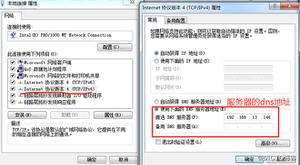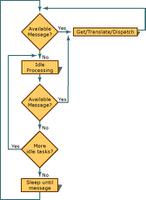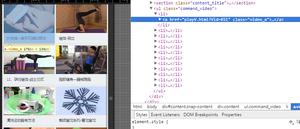Roblox中的预期频道名称错误 [修复]
Roblox 用户无法加入任何/大多数体验,因为他们收到错误。此问题是由多种原因造成的,包括 Roblox 文件损坏、缓存、缺乏权限等等。在这篇文章中,我们将讨论这个问题,并看看如果您在 Roblox 中收到 Expected Channel name Error 该怎么办。
修复 Roblox 中的预期频道名称错误
如果您在 Roblox 中遇到预期频道名称错误, 请按照下面提到的解决方案进行操作。
- 使用管理权限启动 Roblox
- 清除 Roblox 缓存
- 在您的计算机上重新安装 Roblox
让我们详细谈谈它们。
1]以管理权限启动Roblox
首先,我们需要以管理权限打开Roblox。您基本上是通过使用管理权限启动 Roblox 来授予 Roblox 访问运行游戏所需的某些文件的权限。要执行相同的操作,请右键单击 Roblox 并选择 以管理员身份运行。 你会得到UAC提示;单击“是”确认您的操作。
2]清除Roblox缓存
如果 Roblox 缓存损坏,您很可能无法访问游戏。然而,我们可以很容易地清除 Roblox 缓存,它会重新创建自己,而不需要提出任何问题。您可以按照下面提到的步骤清除计算机上的 Roblox 缓存。
- 首先,打开 任务管理器, 右键单击 Roblox,然后选择结束任务。确保对每个相关流程都执行此操作。
- 然后通过Win + R打开 运行 ,输入以下环境变量,然后单击确定。
%temp%\Roblox
- 现在,您必须使用 Ctrl + A 选择所有文件和文件夹,右键单击屏幕上的任意位置,然后选择删除。
最后,打开 Roblox,然后检查问题是否解决。
如果您在浏览器上使用 Roblox,则需要清除缓存。因此,请继续清除浏览器中的缓存。
3]在您的计算机上重新安装Roblox
如果没有效果,您最后的选择是重新安装 Roblox。我们需要完全删除 Roblox,甚至是应用程序数据,然后从 Microsoft Store 安装该应用程序的全新副本。要执行相同的操作,请按照下面提到的解决方案进行操作。
- 通过 Win + I打开 设置 。
- 转至 应用程序 > 已安装的应用程序 或 应用程序和功能。
- 搜索 “Roblox”。
- 单击三个点并选择卸载。
- 选择该应用程序,然后单击“卸载”。
- 最后,单击卸载以确认您的操作。
- 完成后,打开“运行”,输入%localappdata% 并单击“确定”。
- 现在,删除 Roblox 文件夹。
- 最后,从 Microsoft Store 下载 Roblox。
希望这对你有用。
就是这样!
如何修复 Roblox 上的频道错误?
如果您在 Roblox 中遇到预期通道错误,您需要按照本文中提到的解决方案来解决该问题。确保从第一个解决方案开始,然后向下移动。由于该问题是由于应用程序文件损坏引起的,因此您应该能够轻松解决该问题。
如何修复 Roblox 上的服务器错误?
如果您在 Roblox 中遇到服务器错误,请检查 Roblox 的服务器状态。为此,您可以查看我们的最佳下行检测器列表,并选择一个来查找当时 Roblox 的服务器状态。如果服务器宕机,您除了等待问题解决之外无能为力。
以上是 Roblox中的预期频道名称错误 [修复] 的全部内容, 来源链接: utcz.com/dzbk/944014.html